Cara Mengatasi Error E-SPT PPh 21 Saat Input Bukti Potong A1
Jika Anda mengalami error pada aplikasi E-SPT PPh 21 saat menginput bukti potong A1, salah satu solusi yang dapat dicoba adalah merubah masa berlaku PTKP atau mengubah format pencatatan regional. Dalam artikel ini, kita akan membahas langkah-langkah untuk mengatasi masalah ini.
1. Merubah Masa Berlaku PTKP
Langkah pertama yang dapat diambil adalah merubah masa berlaku PTKP menjadi tahun 2030. Ini dapat dilakukan dengan mengikuti langkah-langkah berikut:
- Buka aplikasi E-SPT PPh 21.
- Pilih opsi pengaturan atau setting pada menu utama.
- Cari dan temukan bagian yang berkaitan dengan Penghasilan Tidak Kena Pajak (PTKP).
- Ubah masa berlaku PTKP paling bawah menjadi tahun 2030.
- Simpan perubahan dan coba kembali menginput bukti potong A1.
2. Merubah Format Pencatatan Regional
Jika masalah masih persisten, Anda dapat mencoba mengubah format pencatatan regional menjadi "Indonesia - indonesia" melalui Control Panel. Berikut langkah-langkahnya:
- Buka Control Panel pada sistem operasi Anda.
- Pilih opsi "Clock and Region" atau serupa.
- Cari pengaturan untuk format regional atau negara.
- Ubah format pencatatan menjadi "Indonesia - indonesia".
- Simpan perubahan dan restart aplikasi E-SPT PPh 21.
3. Memperbarui Aplikasi E-SPT PPh 21
Pastikan Anda menggunakan versi terbaru dari aplikasi E-SPT PPh 21. Pembaruan seringkali mencakup perbaikan bug dan peningkatan fungsionalitas. Kunjungi link ini untuk mengunduh versi terbaru.
4. Menghubungi Dukungan Teknis
Jika semua langkah di atas tidak berhasil, mungkin Anda perlu untuk menghubungi kami. Barangkali kami dapat memberikan panduan khusus atau memperbaiki masalah teknis yang terjadi.
Dengan mengikuti langkah-langkah di atas, diharapkan Anda dapat mengatasi masalah error pada aplikasi E-SPT PPh 21 saat menginput bukti potong A1. Pastikan untuk melakukan perubahan dengan hati-hati dan selalu menyimpan backup data sebelum melakukan modifikasi signifikan.










.png)
.png)
.png)
.png)
.png)
.png)
.png)
.png)
.png)
.png)
.png)


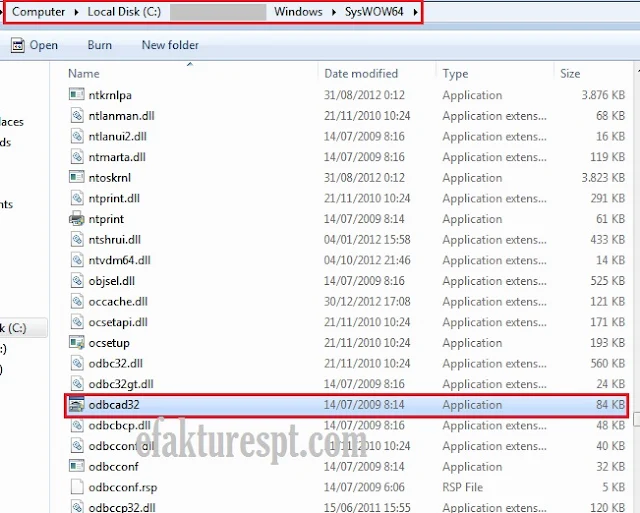














.jpg)


